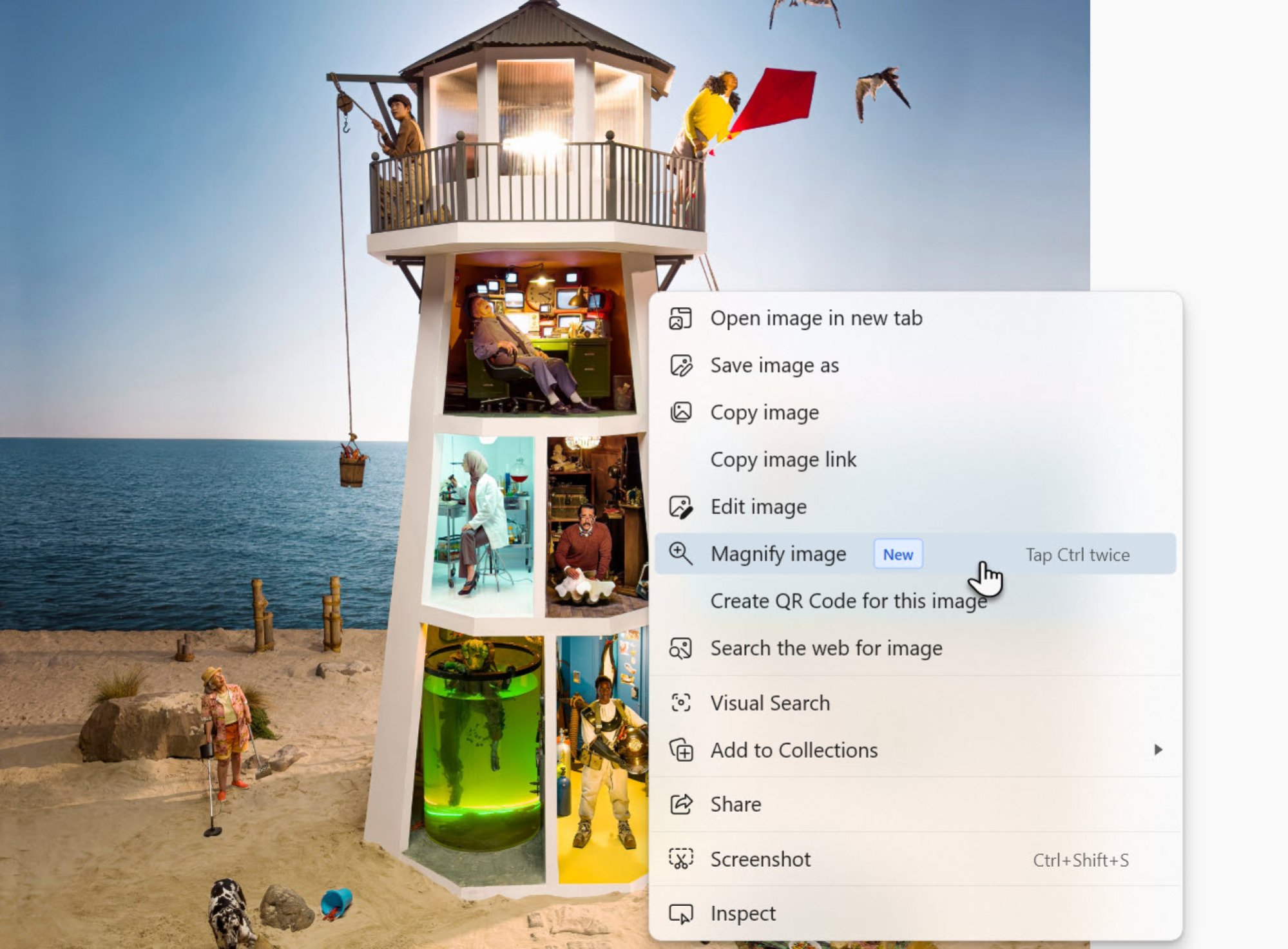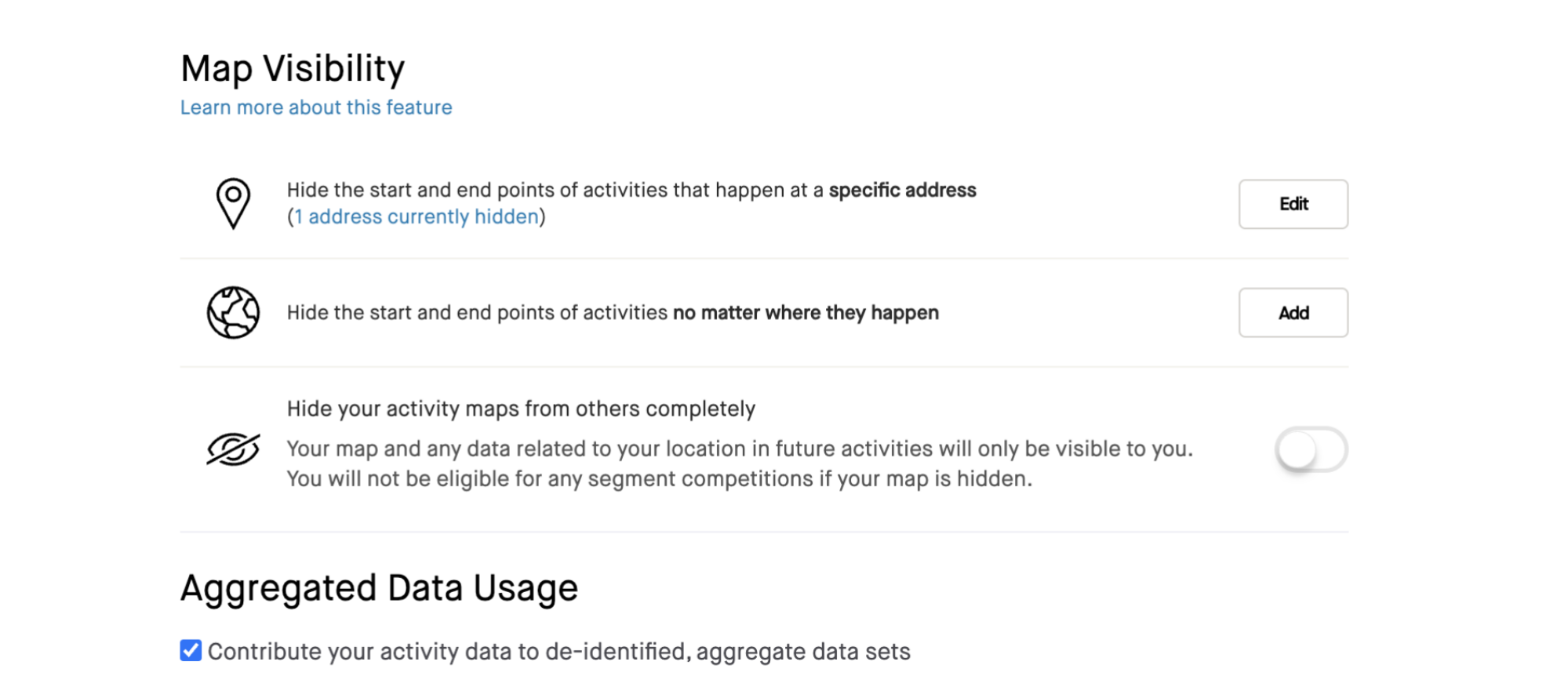Если вам когда-либо приходилось опасно наклоняться к экрану компьютера, чтобы просмотреть инфографику или загрузить и увеличить нечеткую фотографию, новая функция Microsoft Edge надеется облегчить эту боль. Функция под названием «Увеличить изображение» позволяет вам рассмотреть любое изображение более детально без необходимости открывать его в новой вкладке или загружать.
Как работает увеличение изображения в Edge?
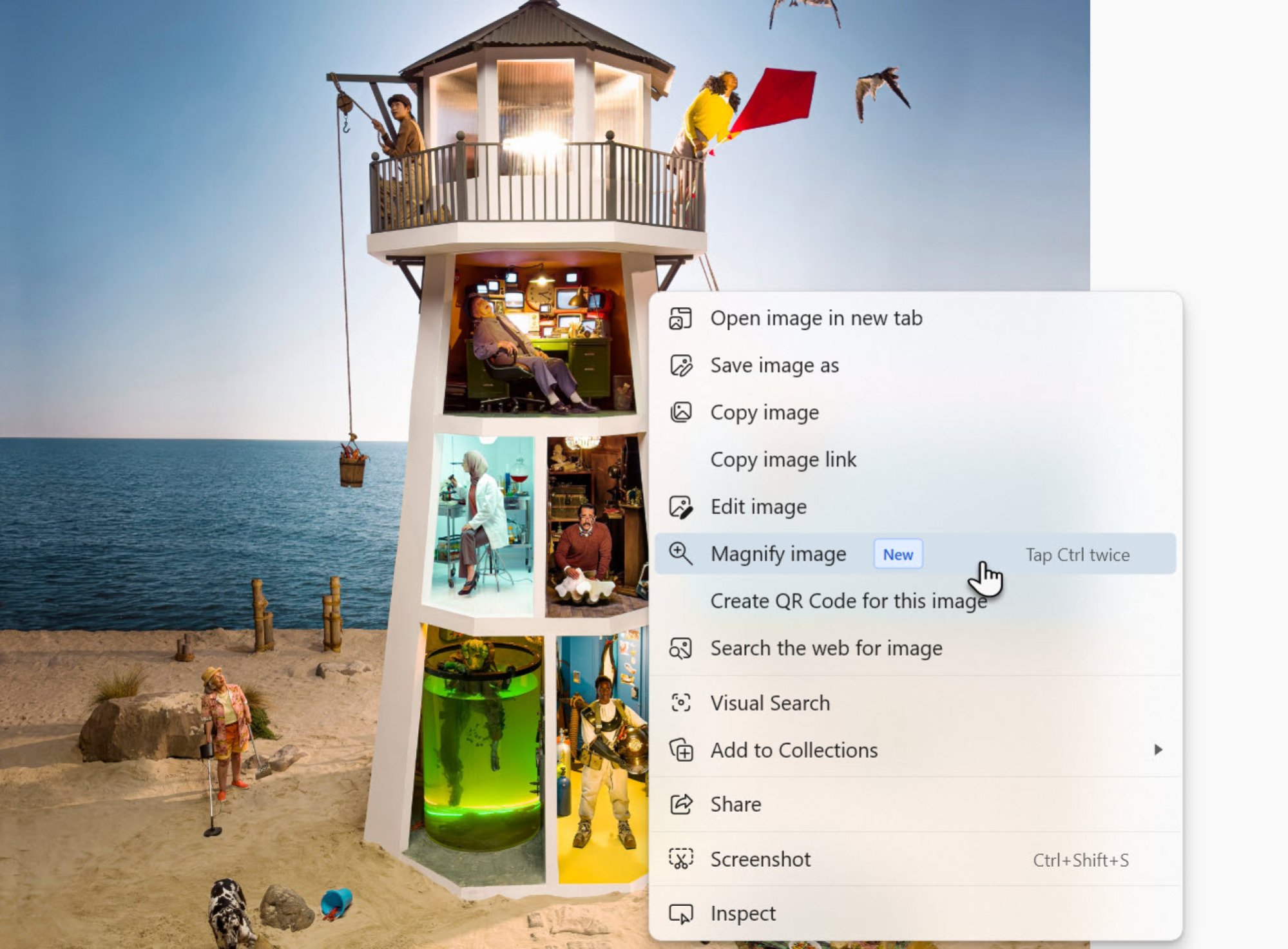 Фото: скриншот Сайката Басу
Фото: скриншот Сайката Басу
Увеличить изображениеработает из контекстного меню, вызываемого правой кнопкой мыши. Он увеличивает любое изображение в отдельном окне наложения, где вы можете увеличивать и уменьшать масштаб с помощью элементов управления. А если вам нравятся сочетания клавиш, просто наведите указатель мыши на любое изображение и дважды нажмите клавишу Ctrl.
Некоторые ограничения увеличения изображения
 Фото: Снимок экрана Сайката Басу
Фото: Снимок экрана Сайката Басу
Конечно, есть и некоторые недостатки. Вы не можете увеличивать изображение бесконечно, так как Edge сбрасывает изображение после нескольких увеличений. Также невозможно использовать мышь для управления уровнями масштабирования с помощью прокрутки. Вы также можете обнаружить, что рендеринг некоторых изображений с высоким разрешением в окне наложения занимает некоторое время.
Несмотря на эти недостатки, это по-прежнему удобный инструмент. Мне часто приходится с трудом увеличивать фотографии на социальных сайтах или более подробно рассматривать изображение на карте. Это также помогает мне разобраться в неразборчивом тексте на фотографиях.
lifehacker.com